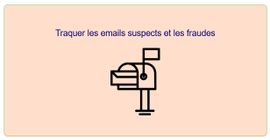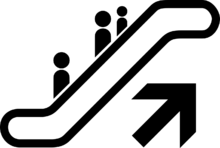« Traquer les emails suspects et les fraudes » : différence entre les versions
Aucun résumé des modifications |
|||
| Ligne 43 : | Ligne 43 : | ||
=== Activité === | === Activité === | ||
Pour cet atelier, nous vous proposons une activité fil rouge sur l'identification | Pour cet atelier, nous vous proposons une activité fil rouge sur l'identification de mails frauduleux ou malveillants. | ||
Vous recevez un mail | |||
; | ; 1. Analyser le contenu du mail | ||
Voici un exemple de mail : | |||
[[Fichier:Contenu-mail-frauduleux.jpg|none|left|450px]] | |||
Par groupe, indiquer ce qui vous semble suspect dans ce mail . | |||
; | ; 2. Identifier l'émetteur | ||
; 3. Vérifier l'adresse mail de retour | |||
Par groupe, poster votre réponse dans la plateforme [https://live.beekee.ch/ beekee live] (code d'accès : '''A CONFIRMER'''). | Par groupe, poster votre réponse dans la plateforme [https://live.beekee.ch/ beekee live] (code d'accès : '''A CONFIRMER'''). | ||
Version du 31 octobre 2019 à 17:35
| UniTICE | |
|---|---|
| Module: sécurité et protection des données | |
| ◀▬▬▶ | |
| ⚐ à finaliser | ☸ débutant |
| ⚒ 2019/10/31 | |
| Catégorie: Education au numérique | |
Introduction
Cette page sert à coordonner les activités de l'atelier Traquer les emails suspects et les fraudes.
Durée de l'atelier : 40 minutes
Déroulement :
- Une présentation (3')
- Une série d'activités (30')
- Key message et check list (5')
- Une liste de liens pour aller plus loin (2')
Présentation
Savez-vous reconnaître les emails frauduleux ou malveillants ? Chacun-e de nous reçoit quantité de mails, il faut se montrer attentif aux emails reçus quand bien ceux-ci vous semblent de confiance.
Dans votre messagerie électronique, vous pouvez avoir à faire face à plusieurs types de fraudes comme le phishing (hameçonnage), ; le scam (arnaque); le spoofing (ursurpation) etc.
Les emails peuvent également servir à propager des programmes malveillants (malwares) comme les virus informatique, les spywares (logiciels espions), les ransomwares(rançongiciel).
Enfin, parmi vos emails, les pourriels ou spam (dont nous avons discuté dans l'atelier Mise à jour du système d'exploitation de l'ordinateur) génèrent des emails non désirés.
Atelier
Modalités
- Durée : 30 minutes
- Matériel requis : ordinateur, accès Internet.
- Plateforme : beekee live, code d'accès A CONFIRMER
Activité
Pour cet atelier, nous vous proposons une activité fil rouge sur l'identification de mails frauduleux ou malveillants.
Vous recevez un mail
- 1. Analyser le contenu du mail
Voici un exemple de mail :
Par groupe, indiquer ce qui vous semble suspect dans ce mail .
- 2. Identifier l'émetteur
- 3. Vérifier l'adresse mail de retour
Par groupe, poster votre réponse dans la plateforme beekee live (code d'accès : A CONFIRMER).
Key message et check list
Key message
Pour un environnement sécurisé :
- Mettre à niveau votre OS et la maintenir à jour en optant pour l'automatisation.
- Activer le fire-wall
- Installer un anti-spam et le maintenir à jour
- Télécharger des logiciels uniquement sur les sites des éditeurs et les maintenir à jour.
Check list
- Mettre à jour votre système d'exploitation et vérifier que les mises à niveau soient bien automatisées,
- S'assurer que le fire-wall est bien activé,
- Installer un anti-spam,
- En cas de doute, réinstaller les logiciels depuis les sites des éditeurs officiels et vérifier régulièrement leur mise à jour.
Liens
- Lien générique de la DiSTIC
- Liens
- Contacts à la FPSE
- Rappel : les moniteurs-trices informatiques sont là pour vous apporter un support de premier niveau et vous indiquer la marche à suivre.